Apple Watchって色々な文字盤がありますよね。種類が多い分どれにすれば悩んでいる方も多いかもしれません。
実際、筆者もApple Watchを購入して数ヶ月はメインの文字盤が定まりませんでした。
ですが、今では家にいる時の文字盤はSiriの時がほとんど。
なんでそんなにSiri文字盤を使うのか。
Siriの文字盤は使っていくと自分の秘書のような存在になってくれて、すごく頼もしい存在になってくれるのです。
この記事では、Apple Watchを使う上でこれさえ使えば大丈夫!というSiri文字盤の魅力を、Apple WatchとSiri文字盤を愛用する筆者がお伝えしていきます。ぜひ最後までご覧ください。
この記事でわかること
・Siri文字盤のメリットデメリット
・Siri文字盤データソースの設定方法
 Touch
Touch目次から興味のあるところだけでもご覧ください!
Siri文字盤の良いところ
筆者が感じるSiri文字盤の魅力は以下の3つです。
- Siriが学習し最適な表示をしてくれる
- Siriコンプリケーションがある
- 洗練されたデザイン
順に紹介していきます。
Siriが学習し最適な表示をしてくれる
Siri文字盤の一番の目玉ポイント。これがもう最高なんです。
- アクティビティリングの達成状況(ワークアウトの提案)
- 次に予定されているスケジュール・タスク
- 天気予報
- 日の出・日の入り時刻
- アラーム・ストップウォッチの進行状況(計測している場合)
- 再生中の音源情報
- その他サードパーティ製の対応アプリ
などなど…
Siriがどんどん学習していき、その時々にあった情報を表示してくれます。
これがとても便利なんです。Siri文字盤に設定しておけば、予定を忘れることもなく、天気予報などもすぐに確認できます。
ふと時刻を確認した時に、忘れかけていたリマインダーが表示されていたりすると「あっ!やらなきゃ!」ってなりますね…。
Siriが学習していくとさらに最適な提案をしてくれるようになるので、実質1日を通して一番情報量が多いと言っても過言ではないのではないでしょうか。
ちなみにDigital Crownを回せばその非全体のものを見ることも可能。
つまり朝起きてDigital Crownを回しながら必要最低限の情報を収集することもできるわけです。
Siriが自分に最適化された提案をしてくれるのはまるで秘書。
常に腕に秘書がいるというのは想像以上に便利ですよ!
Siriコンプリケーションがある
なんで他の文字盤には無いのか不思議なのですが、Siri文字盤には限定のSiriコンプリケーションがあります。
Apple WatchのSiriの起動方法は
- “Hey Siri”を聞き取る
- 手首を上げて話す
- Digital Crownを長押し
の3パターンがあります。



ちなみに僕は2・3を有効にしています。
“Hey Siri”はHomePod mini用のコマンドにしているので…
人によって好みは違いますし、正直この3パターンで十分という方もいるでしょう。
ただ意外とSiriコンプリケーションが便利なんです。
”Hey Siri”というのは面倒くさいという時でも、Siri文字盤にSiriコンプリケーションを設置してればワンタップでSiriが起動できちゃうのです(Digital Crown押すのよりも楽)
Siri文字盤を確認した時に、「あっ、これリマインダーしなきゃ」と画面をタップするだけでSiriにお願いできるのが時短につながり快適。
ぜひ一回このSiriコンプリケーションを使ってみてください。
Apple WatchでSiriを多用する人はより便利さを感じることができるかもしれません。



もちろん、Siri以外にも設置できるコンプリケーションは沢山あるので、ぜひ自分好みのコンプリケーションを設置してみてください。
洗練されたデザイン
デザインもシンプルでかっこいい見た目です。
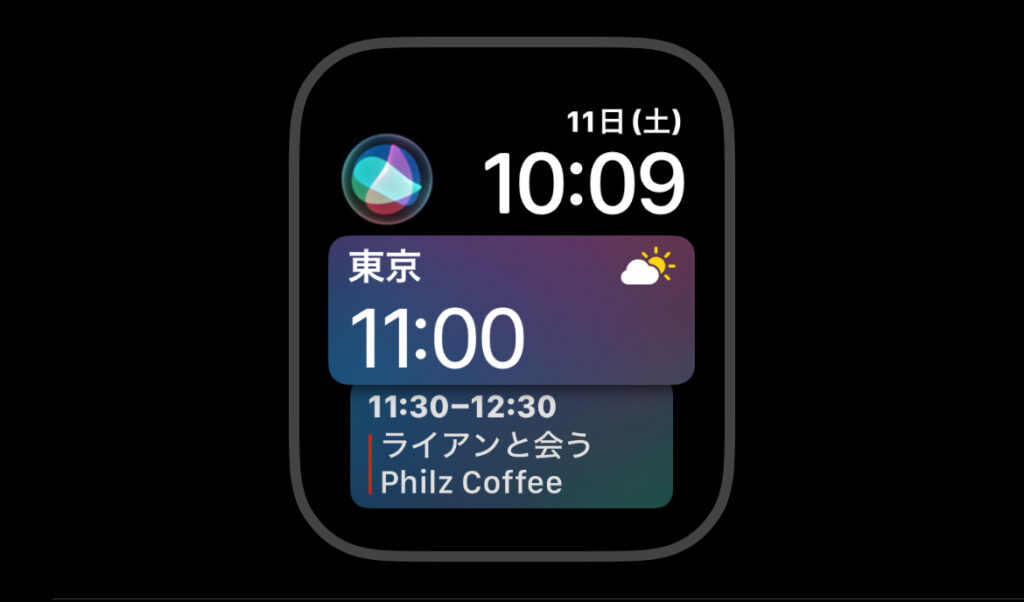
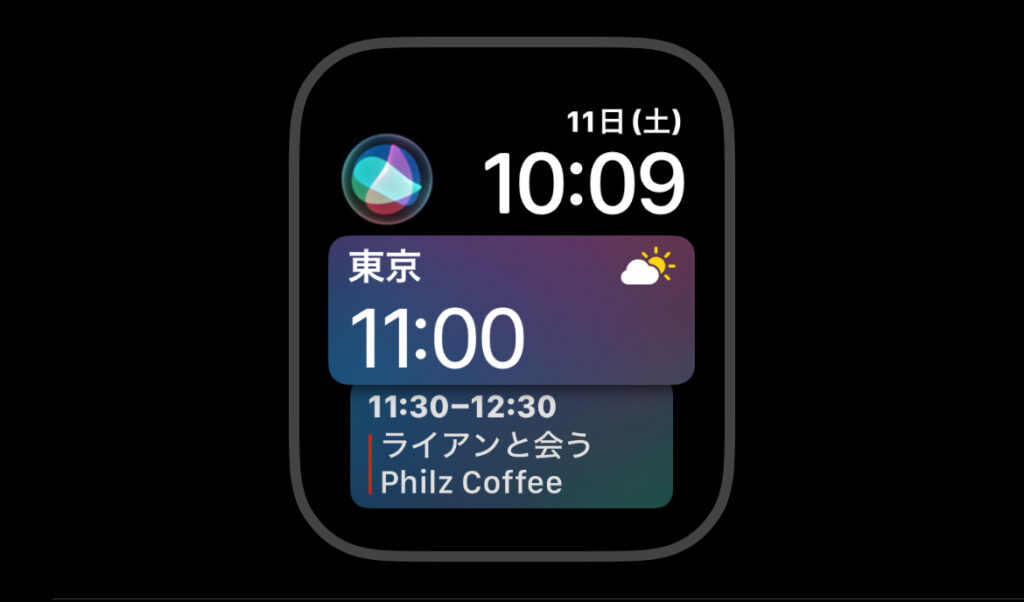


選択できるカラーは2色しかありませんが、どちらを選んでも洗練され落ち着いた雰囲気になります。
ちなみに時刻の上にも一つコンプリケーションを置くことが可能。
ここのエリアは表示できるアプリが他のエリアと比べると多くないという点はありますが、Siri文字盤は沢山のアプリが表示されるので、意外と事足ります。
Siri文字盤の残念なポイント
ここまで紹介してきたように非常に完成度が高いSiri文字盤ですが、一つだけ欠点というか残念なポイントがあります。
それは…、ある程度Appleのサービスに依存する必要があるということ。
実際Siri文字盤に表示されるアプリは純正のものが多数。
Siri文字盤に対応しているサードパーティ製のアプリもあるっちゃあるのですが、正直数はそこまで多くありません。
スケジュールとかも紙の手帳に書いてたら反映されるわけがないし、未対応のサードパーティ製アプリも少なくない以上は、ある程度Appleのサービスを使っていくということがSiri文字盤を快適に使うための大きなポイントになってきます。
ただSiri文字盤が便利なのは事実なので、気になる方は一回使ってみては?
もしかしたら新しい発見があるかもしれません。
サードパーティ製アプリももっと対応してくれると嬉しいですね。
補足
Siri文字盤の表示をカスタマイズする方法
Siri文字盤はすごく便利ですが、人によっては「日の出・日の入りとかどうでもいい」「別に天気表示されてもなぁ」という方もいるかもしれません。
ご安心ください。Siri文字盤は「Watch」アプリから表示させるアプリとさせないアプリを選択することができます。
気になる方はこちらから↓
Siri文字盤データソースの設定方法
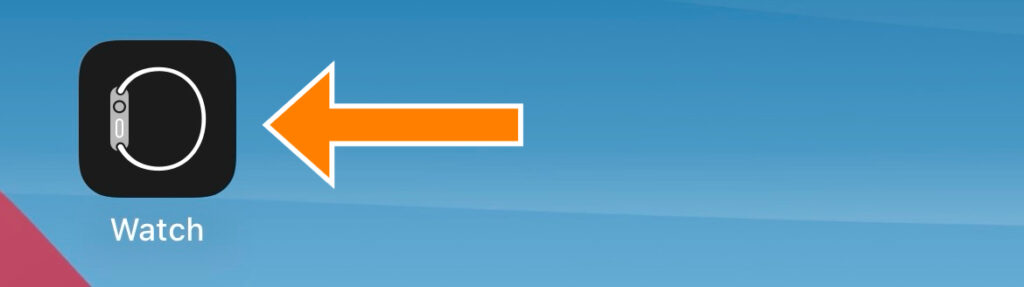
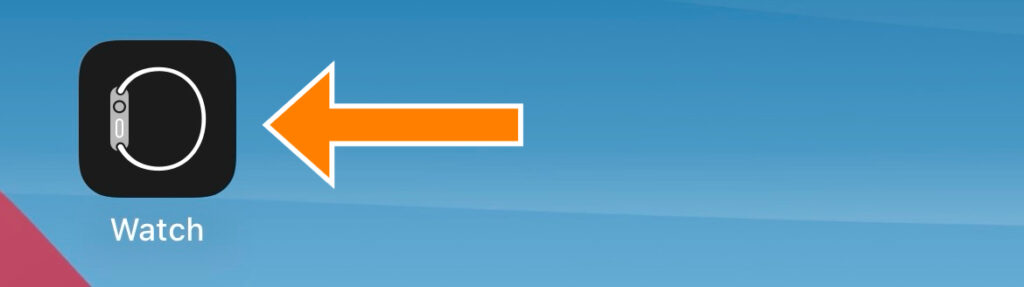
*もし無い場合はApp Storeで[と検索してインストールしてください
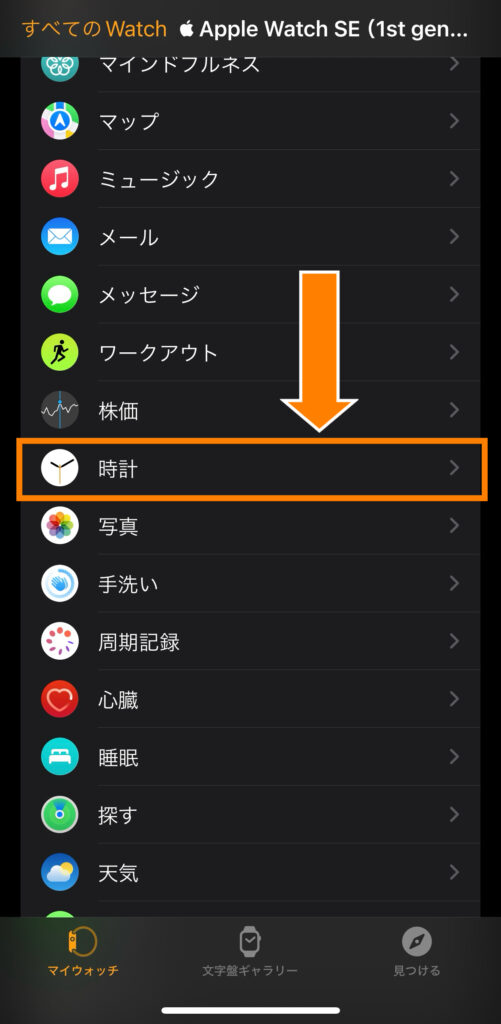
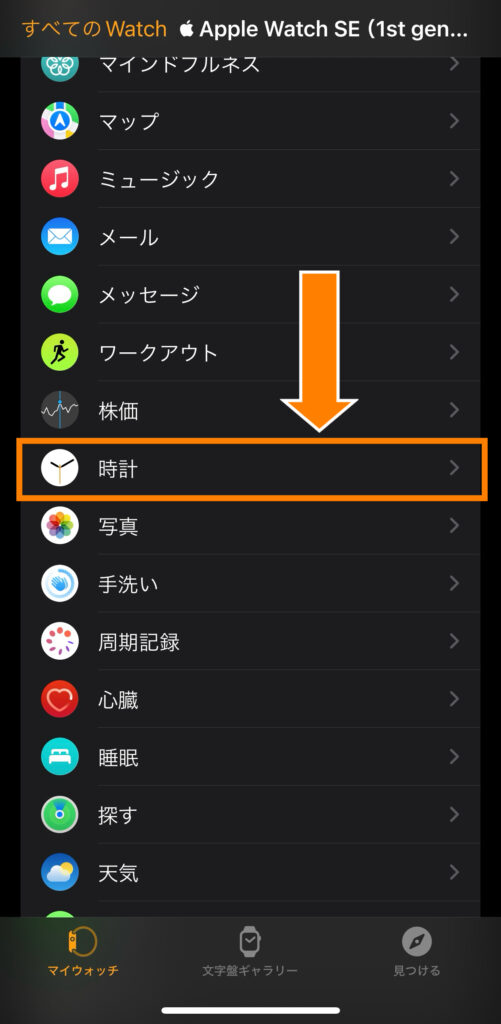
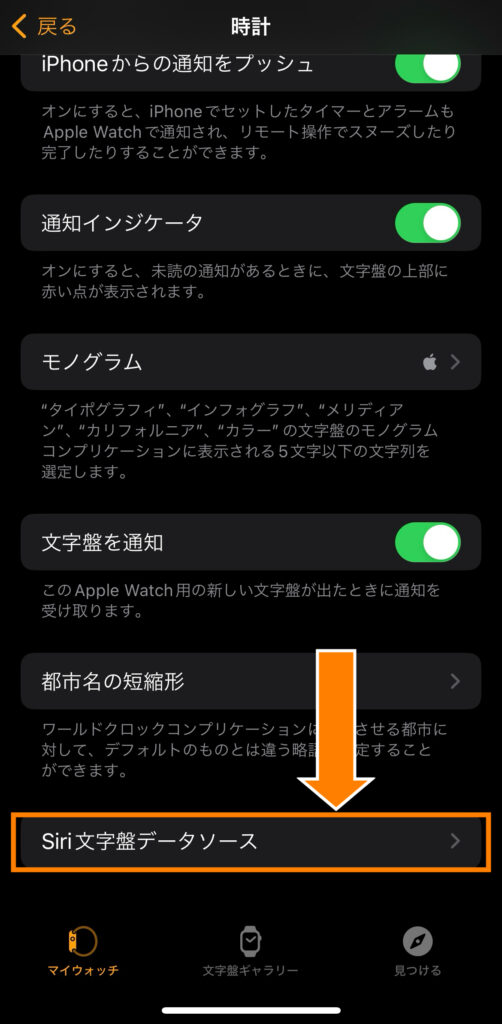
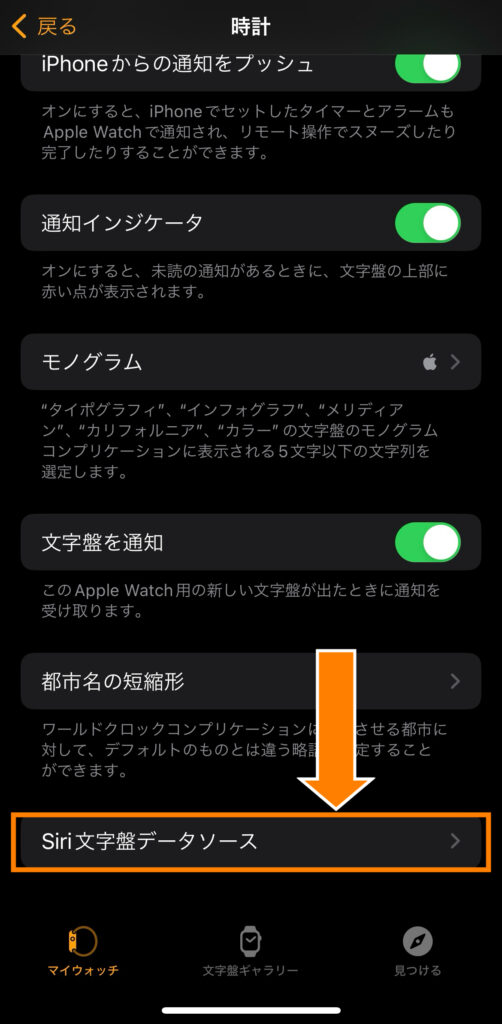
後はSiri文字盤に表示させたいアプリをONにし、表示させなくて良いアプリをOFFにしましょう。
(画面下部にいくとサードパーティー製のアプリもありますが、全てがSiri文字盤に対応している訳ではありません)
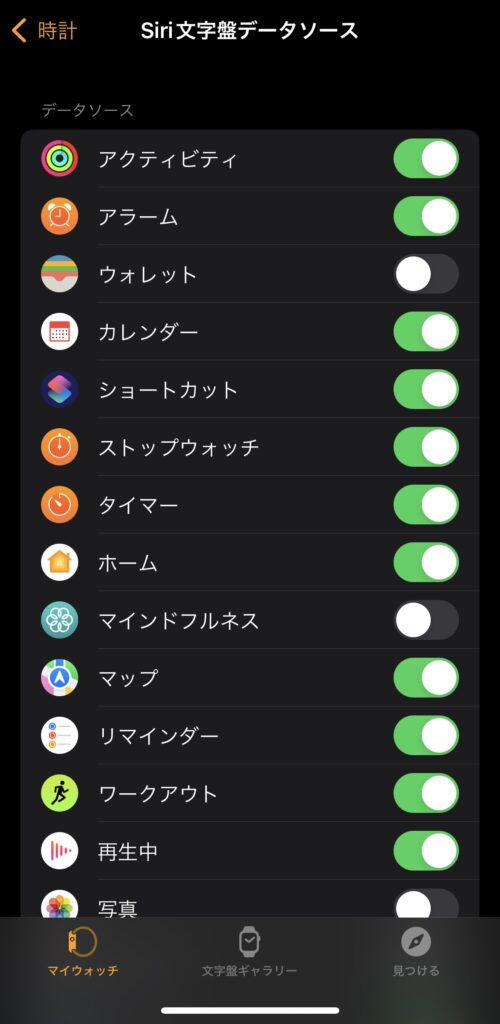
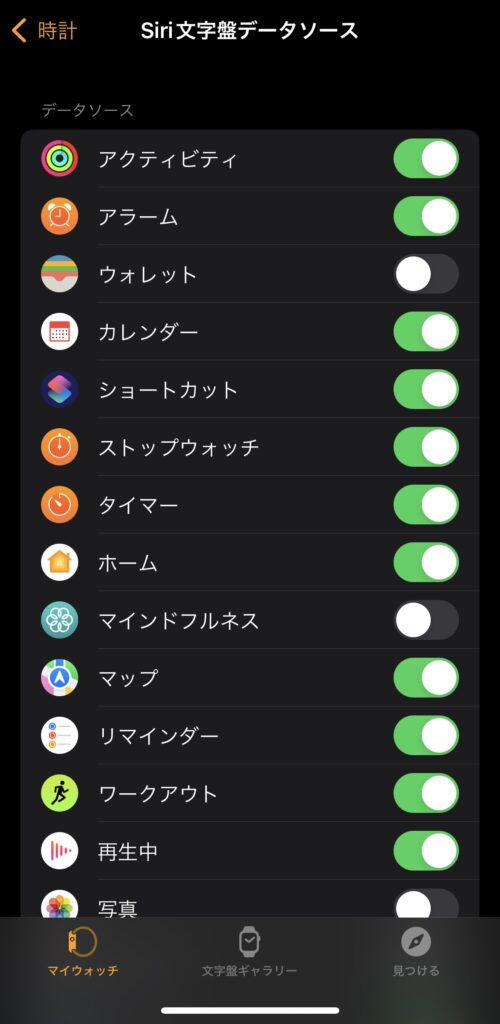
後はSiri文字盤に表示させたいアプリをONにし、表示させなくてよいアプリをOFFにしましょう。
(画面下部に行くとサードパーティー製のアプリもありますが、全てがSiri文字盤に対応しているわけではありません。
Apple Watch 文字盤の設定方法
Apple Watchの文字盤の設定方法がわからない方向けに、文字盤の設定方法を解説します(もう知ってるよ!って方は飛ばしてしまって大丈夫です。
iPhoneとApple Watch、どちらでも設定することはできますが、今回は画面が大きくやりやすいiPhoneの手順でいきましょう。
Apple Watch 文字盤の設定方法(iPhone版)
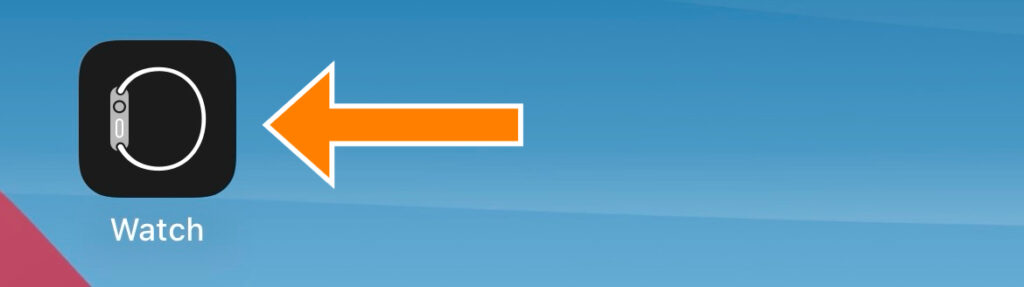
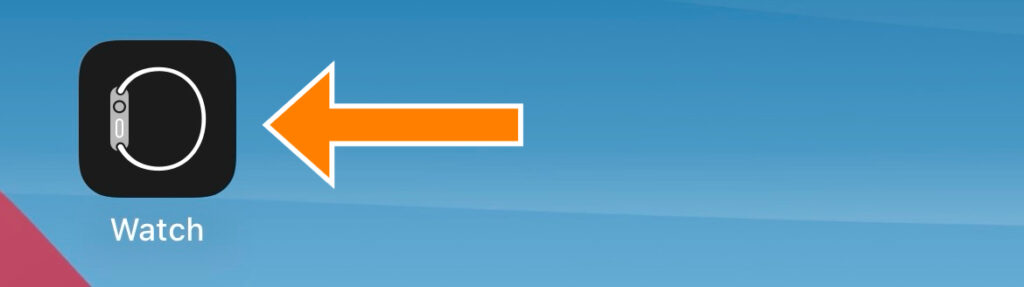
*もし無い場合はApp Storeで[
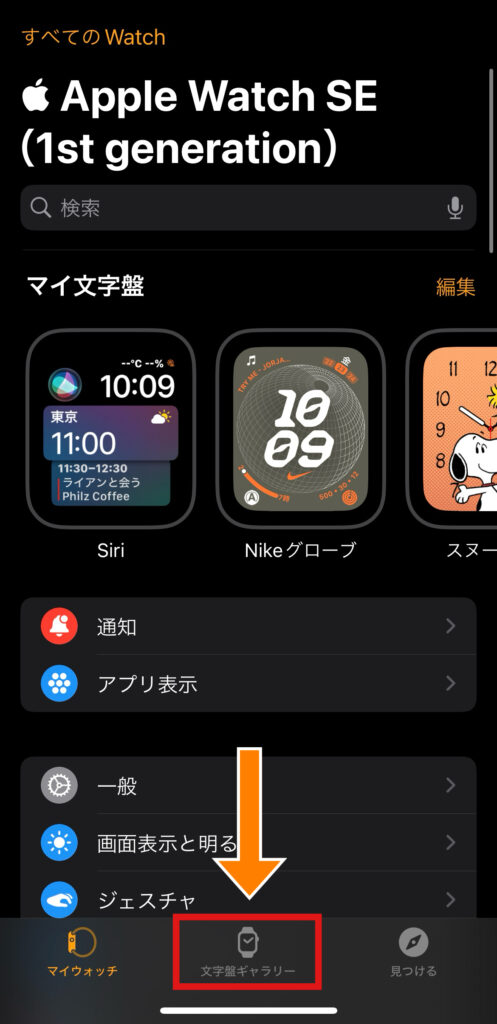
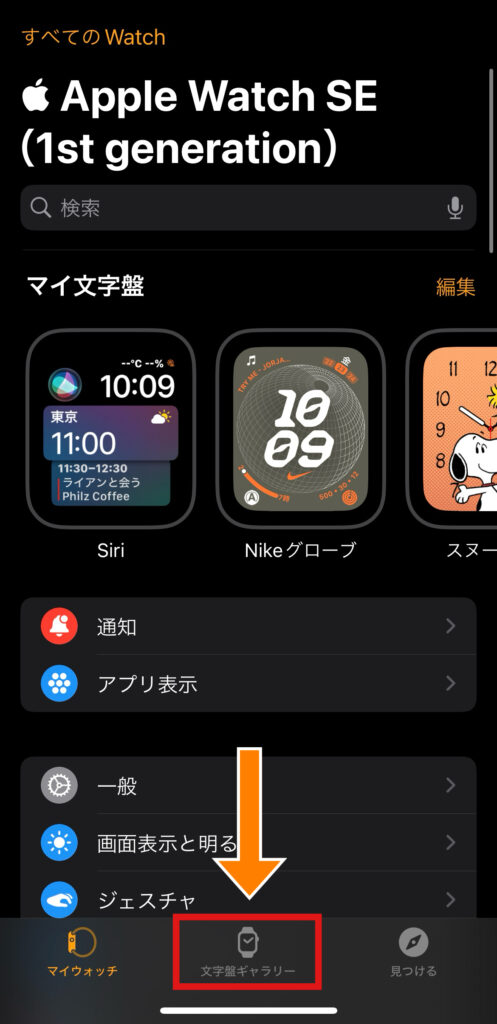
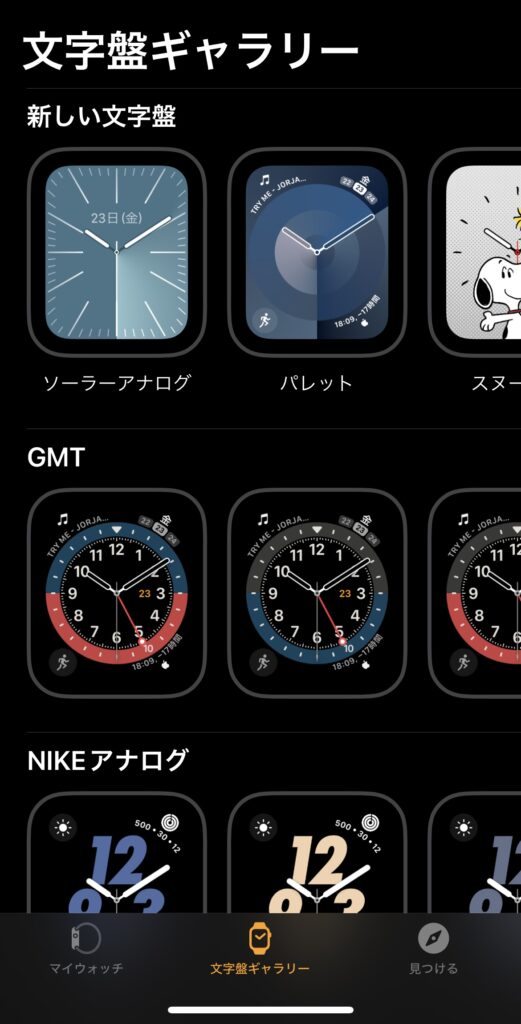
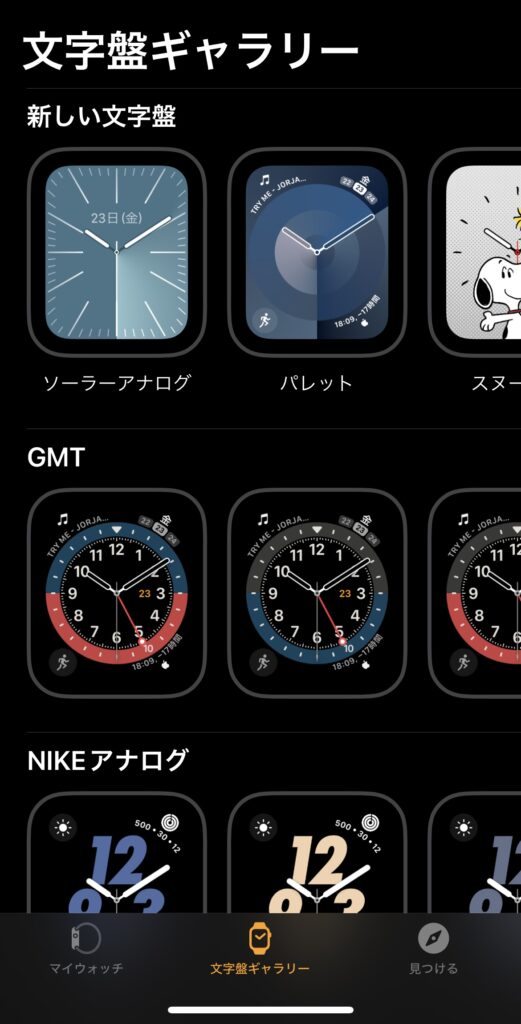
カラーを変えて自分好みの雰囲気にできます。
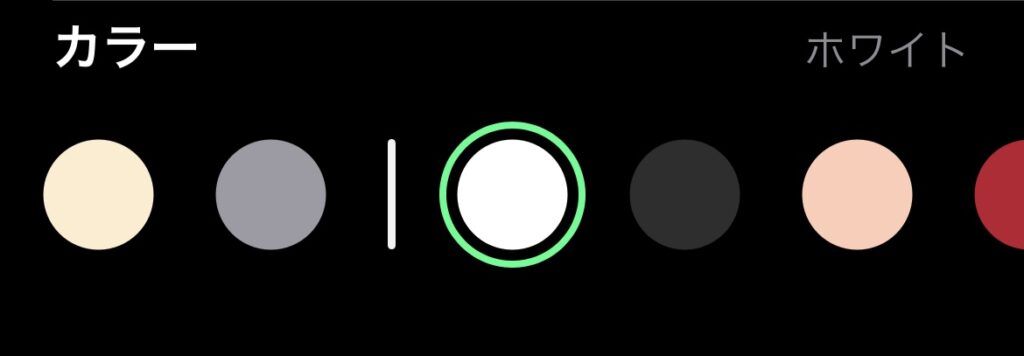
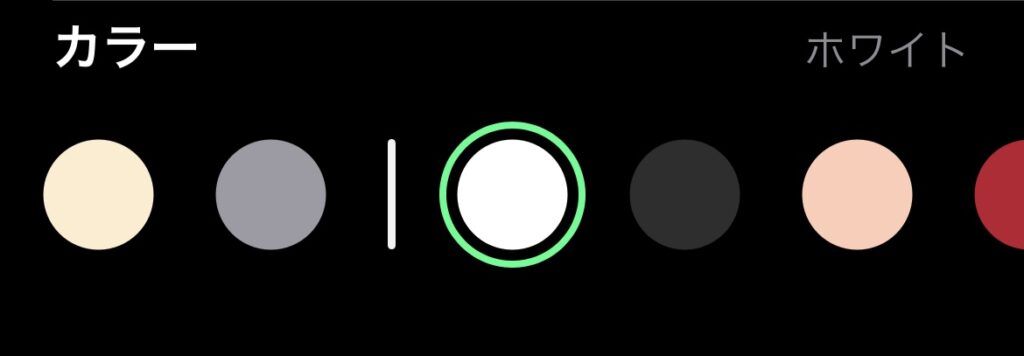
コンプリケーションも設定しましょう。
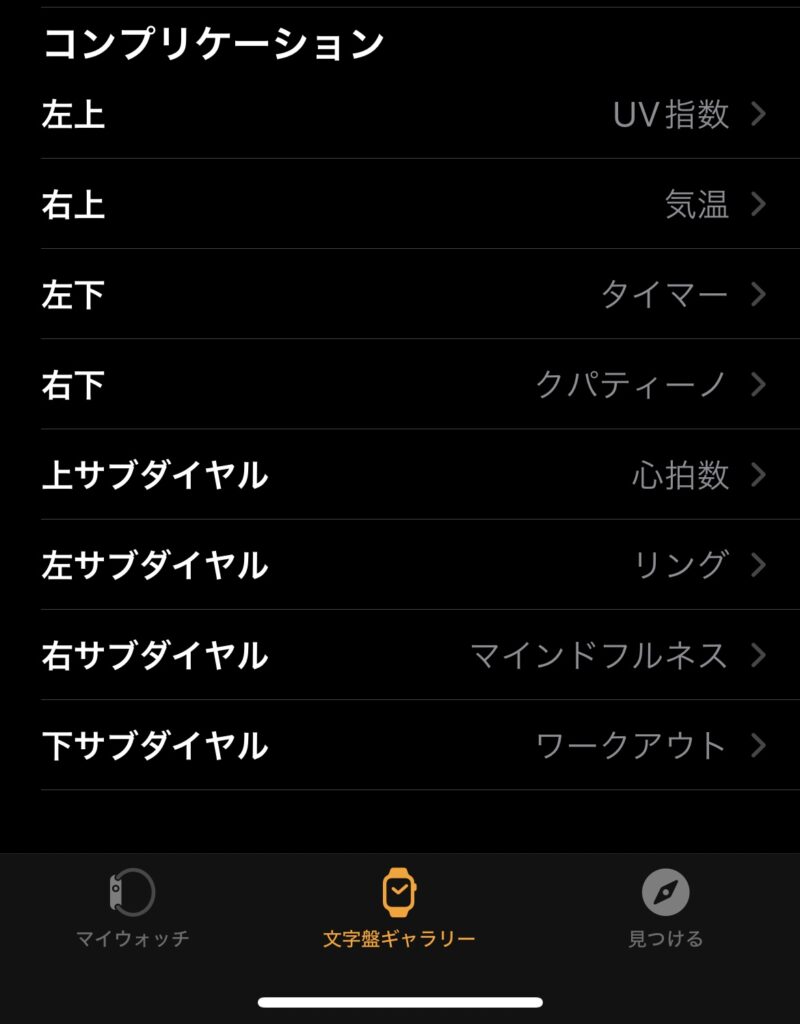
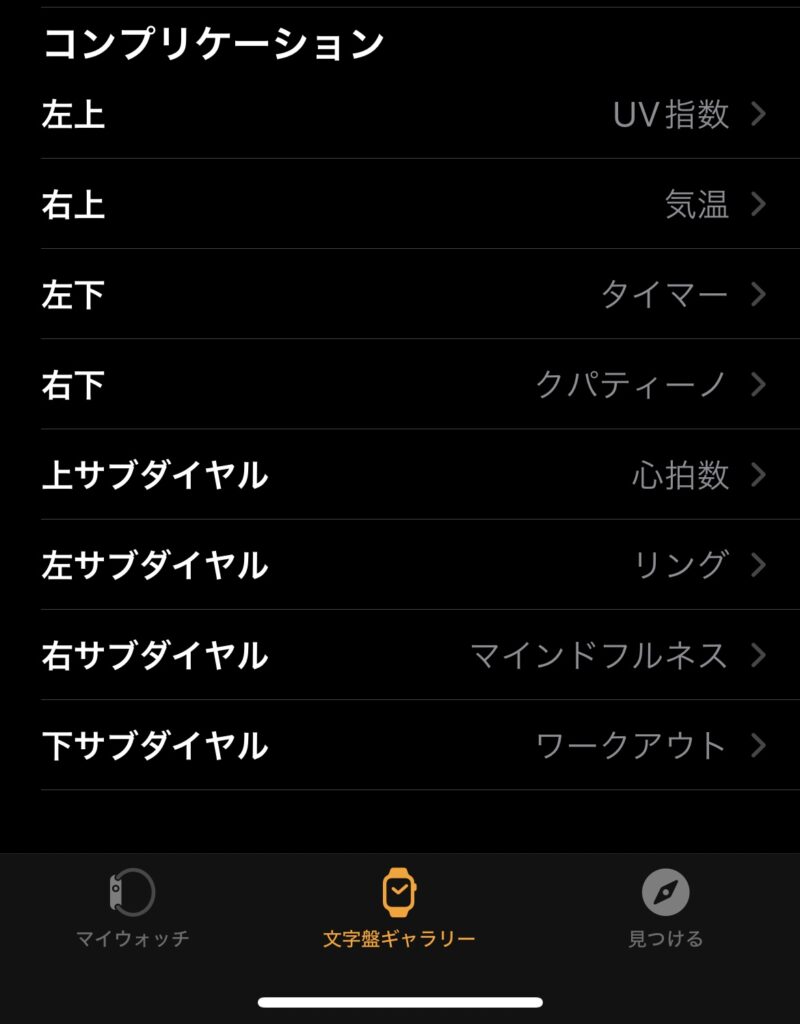
常に文字盤の上に表示させておきたいアプリを選択しましょう。
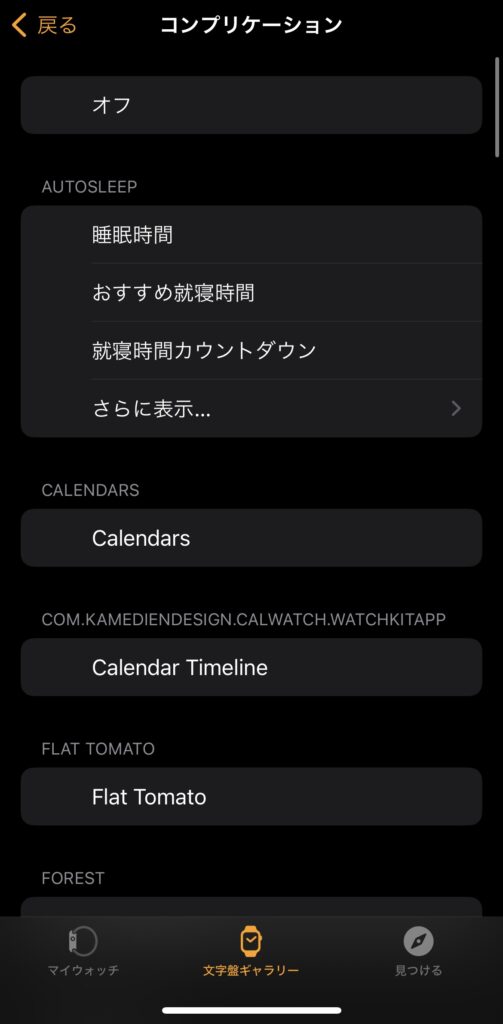
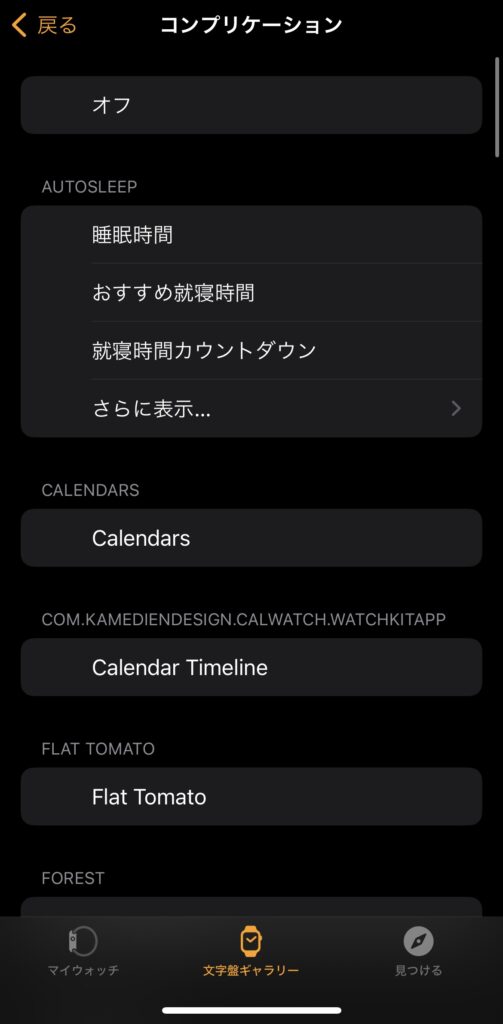
文字盤を作り終わったら[追加]を押しましょう。
Apple Watchに文字盤が追加されます。
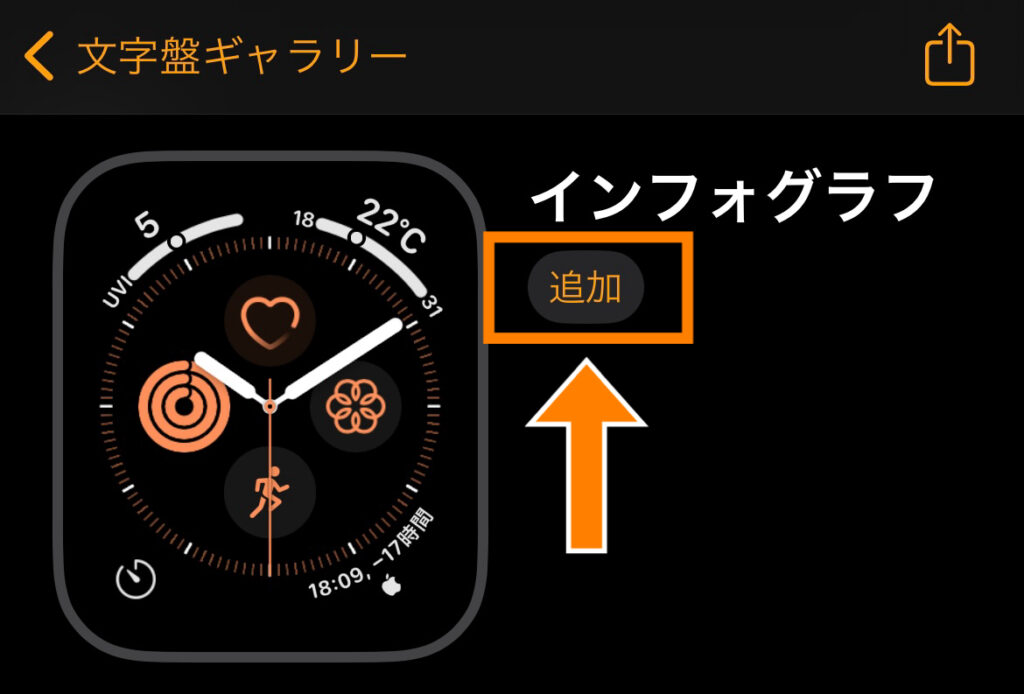
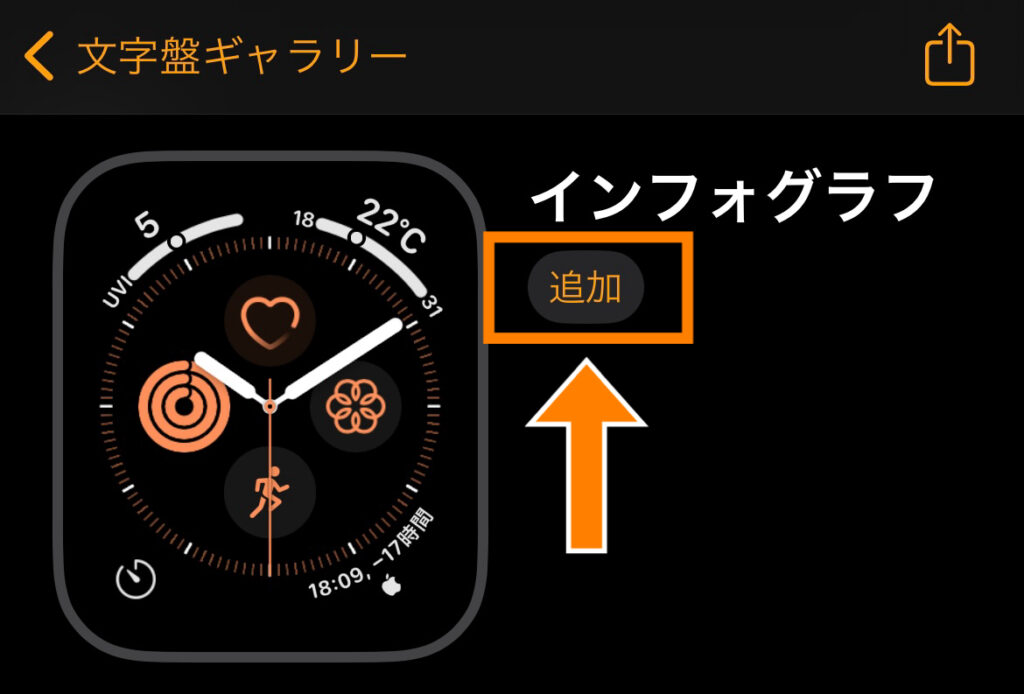
以上で終わりです!お疲れ様でした!
さいごに「Siri文字盤、一度お試しを」
この記事では僕が愛してやまないApple WatchのSiri文字盤について紹介しました。
Apple Watchは文字盤を自由自在に変えられるのが魅力ですが、それ故にどういう文字盤がいいのか悩むこともあるかもしれません。
Siri文字盤はSiriが学習すればするほど自分に合った情報を表示してくれます。
文字盤に悩んでいる方やSiri文字盤が気になるなっていう方は、ぜひ一度お試しください。
Siri文字盤、侮れませんよ。
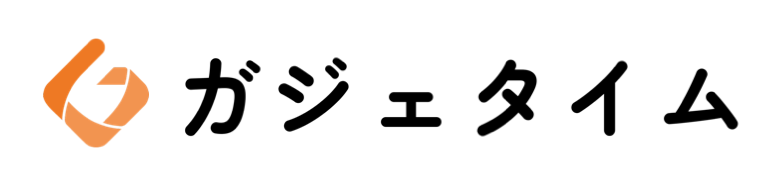


コメント